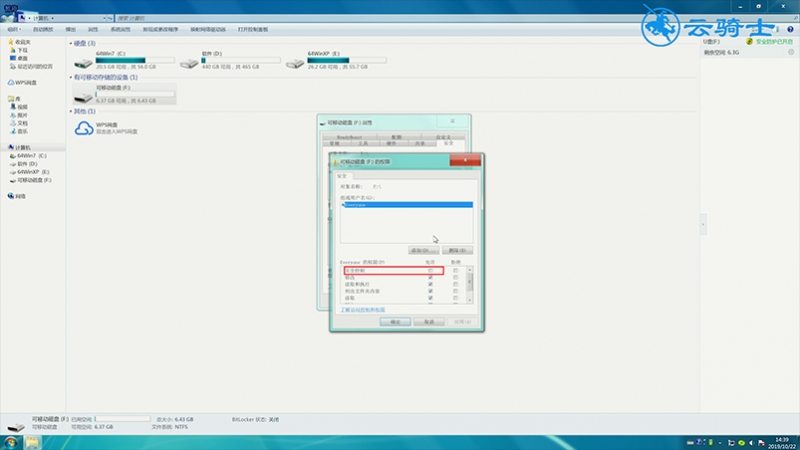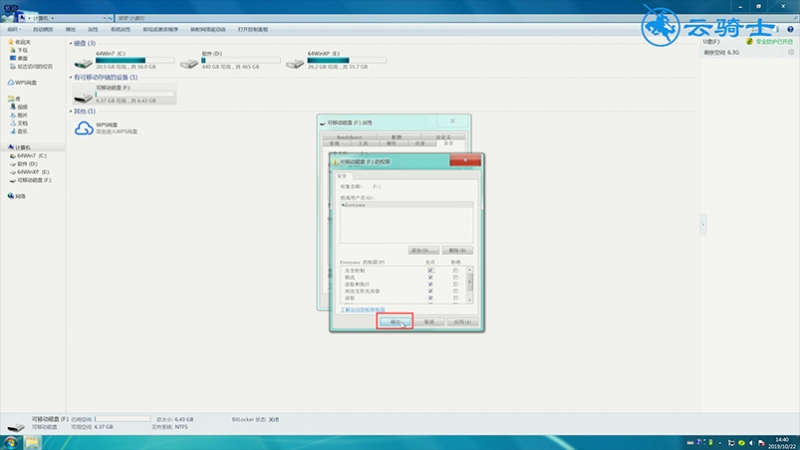Ready 使用U盘过程中可能会提示U盘写保护,但U盘上并没有实体写保护开关按钮,下面佳佳就来教大家金士顿u盘写保护的操作步骤,一起来学习一下 以win7 64位为例: 1 第一步 首先将u盘
使用U盘过程中可能会提示U盘写保护,但U盘上并没有实体写保护开关按钮,下面佳佳就来教大家金士顿u盘写保护的操作步骤,一起来学习一下
以win7 64位为例:
1第一步首先将u盘插入电脑,鼠标双击计算机进入页面


2第二步选中u盘盘符,右键单击它,选择属性,弹出窗口
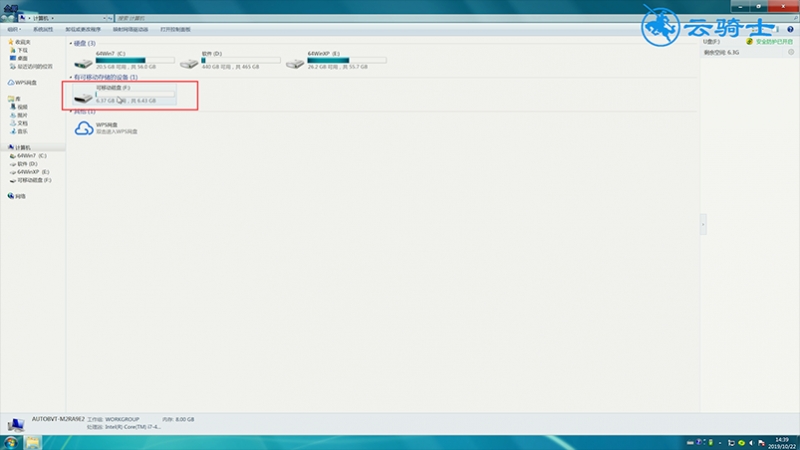
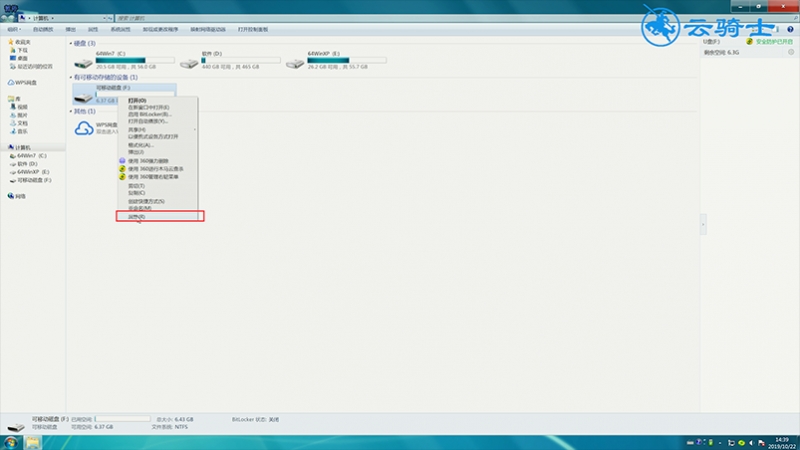
3第三步切换到安全选项栏,选中用户,点击编辑
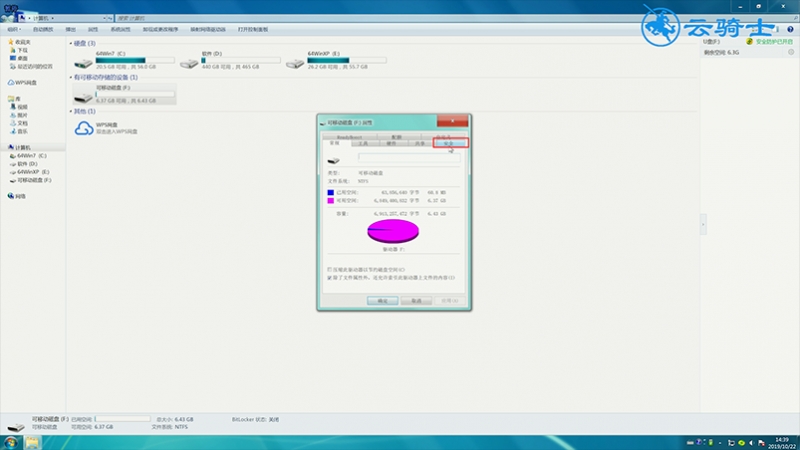
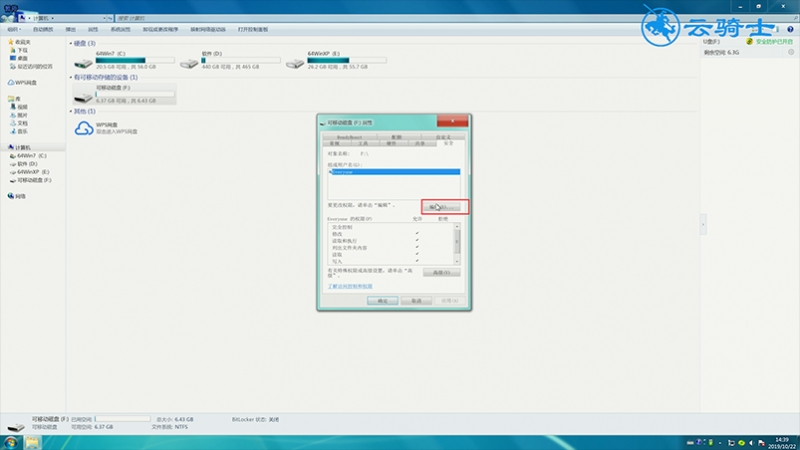
4第四步在Everyone的权限下方,勾选允许完全控制,依次点击确定即可